不知怎么设置透明win10任务栏...
怎样设置任务栏?面对这么一个问题,小编给大家带来一套解决方法,其实很简单下面是关设置任务栏的图文教程,赶紧前来学习一下吧
不知怎么设置透明win10任务栏?看过来,小编为你解答电脑如何下载系统,以下就是win10怎么设置透明的图文教程,希望你们看完后会有所了解。
怎么设置win10任务栏图文解说
首先打开操作系统,进入桌面,可以看到操作中心何任务栏是没有透明的
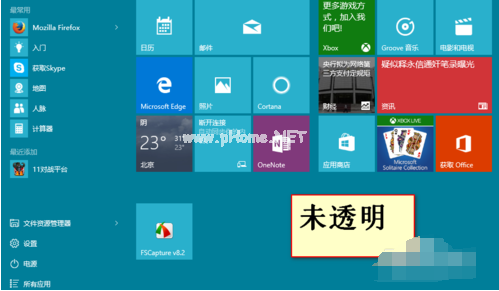
设置透明(图1)
鼠标右键桌面空白处,选择个性化

设置透明(图2)
点击个性化

设置透明(图3)
小编教你如何激活win10家庭版密钥
很多人都想知道激活系统步骤,这也是网友讨论的一大话题,就由我给大家解除疑问,带来了一种关于激活家庭版的图文教程,希望能帮助到有需要的朋友.
点击颜色
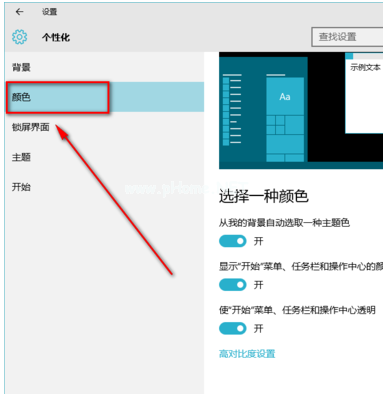
设置透明(图4)
找到“使开始菜单、任务栏、操作中心透明”,然后将开关点击到开上。

设置透明(图5)
看看效果

设置透明(图6)
以上就是怎么设置win10任务栏的操作方法了。
以上就是电脑技术教程《小编教你怎么设置win10任务栏》的全部内容,由下载火资源网整理发布,关注我们每日分享Win12、win11、win10、win7、Win XP等系统使用技巧!小编教你电脑win10版本如何区别
win10系统版本有很多,有些用户不知道的它们的区分在哪里,对于区别系统如何区别,小编特地找了相关一些资料,下面为大家讲述如何识别系统版本






